
Come trasferire i contatti da Android a telefono Android [8 modi migliori]

Quando si passa a un nuovo telefono Android , si passa a un dispositivo diverso o semplicemente si desidera assicurarsi che i propri contatti siano sottoposti a backup in modo sicuro, potrebbe essere necessario trasferire le informazioni di contatto dal vecchio smartphone a quello nuovo. Bene, in questa guida completa, spiegheremo come trasferire i contatti da un telefono Android Android utilizzando approcci scientifici. Ora, rimanete con noi fino alla fine di questo articolo per rendere il lavoro semplice e senza errori.

Il metodo più semplice ed efficace è utilizzare degli strumenti. In questa sezione vi abbiamo presentato i tre strumenti più comunemente utilizzati. Vediamoli insieme.
Il primo strumento è Coolmuster Mobile Transfer . Questo software intelligente consente di collegare entrambi i telefoni al computer e di completare il trasferimento dei contatti in breve tempo. Inoltre, consente anche il trasferimento di messaggi di testo , musica, app e altro tra telefoni Android .
Quali vantaggi offre Mobile Transfer?
Come faccio a trasferire i contatti da Android ad Android con Mobile Transfer? Ecco i passaggi:
01 Inizia scaricando e installando l'utilità sul tuo computer. Una volta completata l'installazione, fai doppio clic sullo strumento per avviarlo.
02 Quindi, collega i dispositivi sorgente e destinazione al computer tramite USB. Assicurati di abilitare il debug USB su entrambi i telefoni. Il programma li rileverà immediatamente. (Clicca su "Capovolgi" al centro dello schermo se sono posizionati in modo errato.)

03 Seleziona "Contatti" all'interno del programma. Se necessario, puoi selezionare anche file aggiuntivi. Infine, fai clic su "Avvia copia" nella parte inferiore centrale dello schermo. I tuoi contatti verranno trasferiti da un telefono Android all'altro in pochi istanti.

Puoi guardare la guida video qui (della durata di circa 2 minuti):
Vuoi trasferire facilmente i contatti tra telefoni Android ed eseguirne il backup sul tuo computer? La soluzione è Coolmuster Android Assistant . A differenza di Mobile Transfer, questo eccezionale software ti consente di trasferire, eseguire il backup, ripristinare e gestire vari contenuti Android , inclusi contatti, registri delle chiamate, app, SMS, musica, foto, video e libri. Con questo strumento professionale, puoi eseguire queste attività in modo efficiente sul tuo PC o Mac , garantendo velocità e sicurezza.
Caratteristiche principali di Android Assistant:
Come abilitare Android per trasferire i contatti al nuovo telefono tramite Android Assistant?
01 Scarica e installa Android Assistant sul tuo computer. Quindi, avvia il software.
02 Collega il tuo vecchio telefono Android al computer tramite cavi USB. Assicurati che il debug USB sia abilitato. Il software rileverà e riconoscerà automaticamente il tuo dispositivo.

03 Sul lato sinistro dell'interfaccia principale, clicca sulla categoria "Contatti" per visualizzare i tuoi contatti sulla destra. Scegli gli elementi che desideri trasferire selezionando le caselle di controllo. Successivamente, clicca su "Esporta" in alto e scegli un formato per il trasferimento. Quindi, specifica la posizione sul tuo computer in cui salvare i contatti.

04 Ora, scollega il telefono sorgente e collega quello di destinazione. Una volta identificato, tocca "Contatti" e fai clic su "Importa". Cerca i contatti esportati sul tuo computer e avvia il trasferimento dal computer al nuovo telefono Android .

Ecco la guida video (3 minuti e 47 secondi):
Questo versatile strumento offre un metodo alternativo per il trasferimento in blocco dei contatti sul tuo nuovo telefono. Ecco come fare: vai su "Super Toolkit" > "Backup" > seleziona il dispositivo di origine > scegli "Contatti" per il backup > specifica la posizione del backup sul tuo computer > fai clic su "Backup". Quindi, procedi su "Super Toolkit" > "Ripristina" > scegli il telefono di destinazione > seleziona il backup contenente i contatti > fai clic su "Ripristina".

SHAREit, un'ottima app mobile, eccelle nel trasferimento dei contatti tra dispositivi Android . Questa app semplifica la gestione dei contatti, consentendo di spostare contatti specifici o intere rubriche senza sforzo. Come utilizzare questa app per trasferire i contatti da Android Android ? (Se necessario, clicca sulla recensione di SHAREit per saperne di più.)
Passaggio 1. Installa SHAREit su entrambi i dispositivi dal Google Play Store e assicurati che entrambi siano nella stessa rete Wi-Fi.
Passaggio 2. Apri l'app Contatti sul dispositivo sorgente, vai al menu e seleziona "Importa/Esporta".
Passaggio 3. Seleziona i contatti che desideri trasferire e seleziona "Condividi contatti".
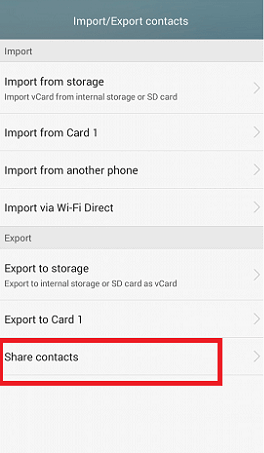
Passaggio 4. Selezionare "SHAREit" come mezzo di trasferimento.
Passaggio 5. Sul dispositivo di destinazione, apri SHAREit. Fai in modo che il dispositivo sorgente esegua la scansione di quello di destinazione. Una volta riconosciuto, avvia il trasferimento.
Se non vuoi utilizzare strumenti di terze parti, le funzionalità integrate del tuo telefono possono aiutarti a trasferire i contatti tra telefoni Android .
Puoi anche utilizzare il Cloud di Google per caricare contatti (e persino calendari, se lo desideri), rendendo queste informazioni accessibili su qualsiasi dispositivo collegato al tuo account Google. Come puoi fare?
Passaggio 1. Inizia aggiungendo un account Google al dispositivo sorgente. Per farlo, vai su "Impostazioni" > "Utenti e account" > "Aggiungi account" e seleziona "Google".
Passaggio 2. Accedi al tuo account Google per aggiungerlo. Quindi, vai su "Impostazioni" > "Utenti e account" > "Google" sul tuo dispositivo sorgente e attiva "Sincronizza contatti".
Passaggio 3. Dopo un po', i contatti verranno sincronizzati con i server di Google. Aggiungi lo stesso account Google sul dispositivo di destinazione.
Passaggio 4. Vai su "Impostazioni" > "Utenti e account" > "Google" e seleziona "Contatti" dall'elenco dei backup di Google. Tocca "Sincronizza ora" e i tuoi contatti verranno trasferiti al destinatario.
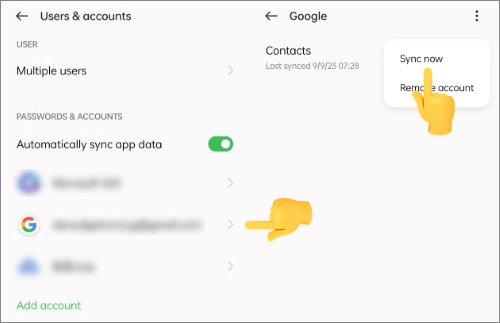
Quick Share, nota anche come Nearby Share (a gennaio 2024, Google e Samsung hanno annunciato la fusione di Nearby Share e Quick Share in un'unica app denominata Quick Share), consente la condivisione rapida dei dati tra dispositivi Android nelle vicinanze . Questa funzionalità è compatibile con Android 6.0 e versioni successive, offrendo un'opzione più rapida e comoda per il trasferimento dei contatti rispetto al Bluetooth.
Ora, come puoi trasferire i contatti da un telefono Android a un altro telefono Android utilizzando Quick Share?
Passaggio 1. Apri l'app Impostazioni personali sul tuo dispositivo. Vai a "Connessioni" o "Funzioni avanzate" (a seconda del dispositivo). Seleziona "Condivisione rapida" e attivala. Assicurati che la Condivisione rapida sia abilitata sia sul dispositivo del mittente che su quello del destinatario.
Passaggio 2. Apri il contatto che desideri condividere. Tocca l'icona "Condividi". Seleziona "Condivisione rapida" tra le opzioni disponibili. Il tuo dispositivo rileverà automaticamente i dispositivi nelle vicinanze configurati per la condivisione.
Passaggio 3. Puoi condividere con dispositivi vicini o selezionare la condivisione con i contatti, inviando file a un massimo di 8 dispositivi vicini. Anche se il dispositivo del destinatario non è visualizzato, puoi comunque trasferire dati toccando l'icona del codice QR e scansionando il codice QR con l'altro dispositivo.

Passaggio 4. Una volta completata la selezione, il destinatario riceverà una notifica che qualcosa è stato condiviso. Tocca "Accetta" nella finestra pop-up per avviare il trasferimento del file.
Il Bluetooth è una tecnologia wireless comunemente utilizzata per la condivisione dei contatti tra dispositivi Android . È affidabile, ma potrebbe essere più lento rispetto a metodi più recenti come Quick Share o app dedicate. Prima di procedere, assicurati che i due smartphone siano molto vicini. Ecco le linee guida per importare i contatti da Android ad Android :
Passaggio 1. Aprire l'app Contatti sul dispositivo sorgente e accedere all'icona "Menu" > "Condividi".
Passaggio 2. Tocca "Importa/Esporta" e poi scegli "Condividi biglietto da visita tramite". Seleziona i contatti che desideri trasferire oppure usa semplicemente "Seleziona tutto" per trasferirli tutti.
Passaggio 3. Questa azione aprirà le opzioni di condivisione. Seleziona "Bluetooth" e, se il Bluetooth non è abilitato, ti verrà chiesto di attivarlo.

Passaggio 4. Consentire al Bluetooth di cercare i dispositivi nelle vicinanze e selezionare il dispositivo di destinazione quando appare. Una volta che i dispositivi sono stati associati correttamente, la trasmissione dovrebbe iniziare automaticamente.
Se la tua scheda SIM è compatibile con entrambi i telefoni Android , anche utilizzare una scheda SIM per trasferire i contatti è una buona scelta. Di seguito, ti guideremo attraverso la procedura per trasferire i contatti da Android Android utilizzando una scheda SIM:
Passaggio 1. Apri l'app Contatti e tocca l'icona "Altro" (solitamente rappresentata da tre punti nell'angolo in alto a destra).
Passaggio 2. Selezionare "Gestisci contatti" > "Importa/Esporta" > "Esporta su scheda SIM".

Passaggio 3. Dopo aver esportato i contatti sulla scheda SIM, rimuovere la scheda SIM dal telefono di origine.
Passaggio 4. Inserire la scheda SIM nel telefono Android ricevente.
Passaggio 5. Apri l'app Contatti e tocca "Altro" > "Gestisci contatti" > "Importa/Esporta" > "Importa dalla scheda SIM".
Un'altra opzione è il file VCF. Basta creare un file VCF e utilizzare il metodo di condivisione file preferito per trasferirlo sul nuovo telefono. Questo può essere fatto tramite e-mail, social media, schede SD, cavi USB e altro ancora. Di seguito, ti guideremo attraverso la procedura per trasferire i contatti da Android ad Android tramite un file VCF:
Passaggio 1. Apri l'app Contatti sul tuo vecchio telefono Android . Tocca l'icona "Altro" e seleziona "Gestisci contatti" > "Importa/Esporta contatti". Successivamente, seleziona "Esporta su dispositivi di archiviazione" > "Questo dispositivo" e il file verrà denominato Contacts.vcf per impostazione predefinita.
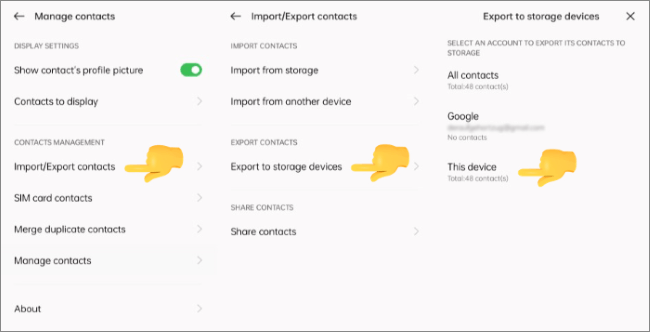
Passaggio 2. Individua il file Contacts.vcf utilizzando lo strumento di ricerca file del tuo telefono e invialo al tuo nuovo telefono Android tramite e-mail.
Passaggio 3. Sul tuo nuovo dispositivo Android , accedi alla tua posta elettronica e scarica il file Contacts.vcf allegato. Vai all'app Contatti e tocca l'icona a tre punti nell'angolo in alto a destra.
Passaggio 4. Quindi, seleziona "Gestisci contatti" > "Importa/Esporta contatti" > "Importa da archivio" > "Questo dispositivo".
Passaggio 5. Seleziona il file VCF scaricato di recente. Infine, conferma l'operazione selezionando "OK" e i tuoi contatti inizieranno a essere trasferiti da un dispositivo Android all'altro.
A quanto pare, abbiamo trattato quasi tutti i metodi più comuni per semplificare il trasferimento dei contatti tra telefoni Android , dall'utilizzo di strumenti professionali allo sfruttamento della potenza delle funzioni del telefono. Mentre esplorate queste tecniche scientificamente comprovate, sentitevi liberi di scegliere quella che meglio si adatta alle vostre esigenze e preferenze. Infine, consigliamo vivamente di utilizzare Coolmuster Mobile Transfer e Coolmuster Android Assistant , soluzioni sicure ed efficienti.
Articoli correlati:
Importa i contatti sul dispositivo Android senza sforzo | 6 metodi convenienti
7 modi per trasferire i contatti su un nuovo telefono [semplice e veloce]
Come trasferire i contatti da Android al computer? (I 6 metodi migliori)
Dove sono archiviati i contatti sui dispositivi Android ? Trova e salva facilmente i contatti

 Trasferimento da telefono a telefono
Trasferimento da telefono a telefono
 Come trasferire i contatti da Android a telefono Android [8 modi migliori]
Come trasferire i contatti da Android a telefono Android [8 modi migliori]





